三星电脑一键重装系统win10教程步骤
- 分类:Win10 教程 回答于: 2019年11月01日 15:00:02
三星笔记本电脑如何重装系统,下面我们用一个三星电脑重装系统win10的方法来教大家如何给三星笔记本电脑安装系统,更多其它品牌电脑或者笔记本安装windows10系统都可以参考我们这个教程,具体看下面的步骤;
第一步、我们首先到小白系统官网下载最新版本的小白系统软件,因为有很多盗版小白的假冒工具,敬请大家甄别;点击打开后会出现如下图的提示关闭杀毒和防火墙
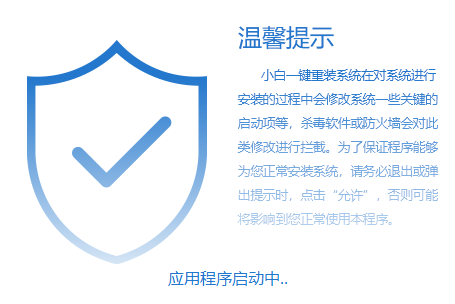
第二步、接下来是软件自动检测硬件环境,这里的话等它完成后进入下一步即可;
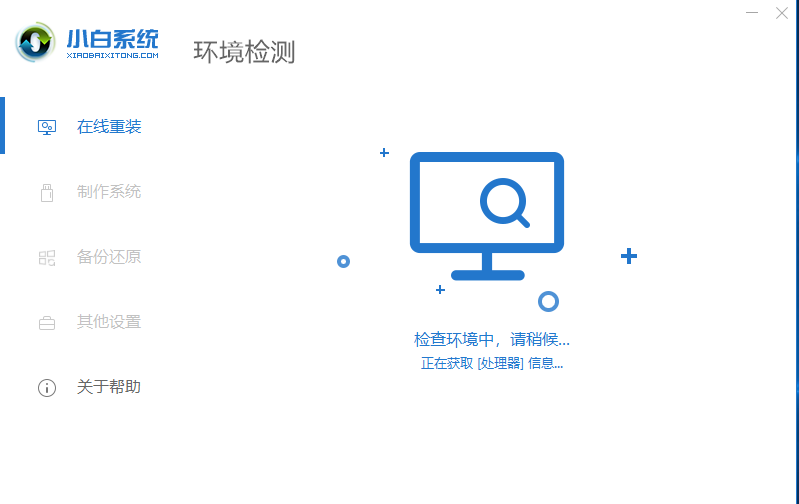
第三步、在下图所示的系统列表中看到我们需要安装的windows系统,点击后面的“安装此系统”进入该系统的下载环节;
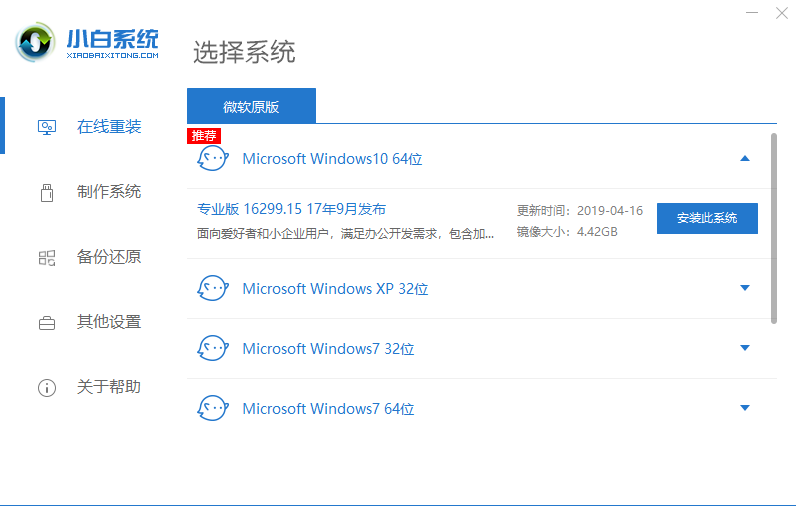
第四步、接着有这个常用软件的选装页面,这里的话我们可以选择比如杀毒或者输入法等,会自动安装到系统避免后续下载安装的麻烦;

第五步、软件正式开始下载系统文件安装,这里的话我们需要等待一下时间

最后下载完成后电脑开始重启多次完成系统的安装部署工作,这里的话也要特别提醒一下大家不要多电脑进行任何操作,避免造成任何影响安装成功的因素。
 有用
26
有用
26


 小白系统
小白系统


 1000
1000 1000
1000 1000
1000 1000
1000 1000
1000 1000
1000 1000
1000 1000
1000 1000
1000 1000
1000猜您喜欢
- qsed文件怎么打开,小编教你qsed文件怎..2018/08/06
- win10分辨率无法调整解决步骤..2022/05/17
- win10提示该文件没有与之关联的程序来..2022/02/11
- 如何给Win10电脑加速小编教你加速方法..2019/05/07
- win10驱动安装方法2021/01/14
- Windows 10 电脑桌面颠倒怎么恢复小方..2020/09/24
相关推荐
- 如何重装电脑系统win102022/06/15
- 详细教您win10优化技巧2019/03/04
- 原版win10专业版x64位下载安装教程..2021/12/06
- win10安装使用U盘的操作教程..2022/01/03
- 电脑win10重装系统的方法2022/06/21
- win10没有hyperv选项只有虚拟机平台怎..2021/08/03

















